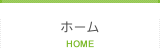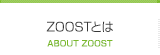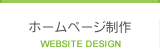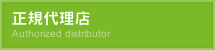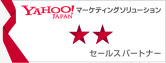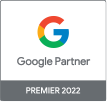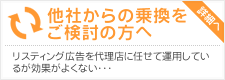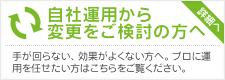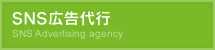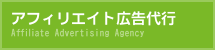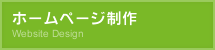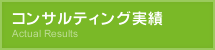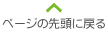HOMEノウハウブログGoogle・Yahooの検索広告の広告表示オプションを【一時停止】する方法
Google・Yahooの検索広告の広告表示オプションを【一時停止】する方法
2021年7月15日リスティング広告
『広告表示オプション』とは、検索広告で広告文とは別に追加のテキストやリンク、電話番号などの訴求を掲載できる機能のことです。
ほとんどのオプションが管理画面で手軽に設定できるので、検索広告をしっかり配信するならほとんどの方が利用されているのではないでしょうか。
今回、Google・Yahooの検索広告の広告表示オプションを【一時停止】する方法についてお話させていただきます。
こんなことありませんか?
目玉商品を集めた特集ページを用意したから
その販促用にオプションを設置したけど、在庫が一時的に切れてしまったので、
そのオプションを一時停止して、
在庫を確保したら再度同じオプションを配信したい。
今回は
・毎日特定の時間帯のみ停止する
・毎週特定の曜日のみ停止する
といった法則性のある一時停止ではなく、突発的に発生した一時停止の際の対応方法についてお話します。
対応方法①オプションを削除して、再開時に再設定する
いっそのことオプションを削除してしまい、再開したいタイミングで再度設定をする方法です。
数が多いと再設定するのは面倒ですが、ある意味最もシンプルで簡単な方法です。
削除方法(Google)
①「広告表示オプション」画面を開く
②該当のオプションの種類を選択する
※該当のものが複数ある場合は、『TABLE』を開くと一覧で見られるので見やすいです!
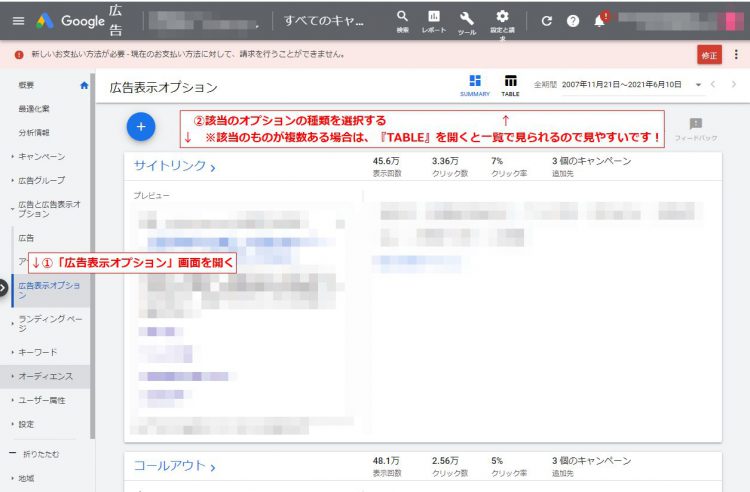
③削除したいオプションにチェックを入れます
④「削除」をクリックしたら削除ができます
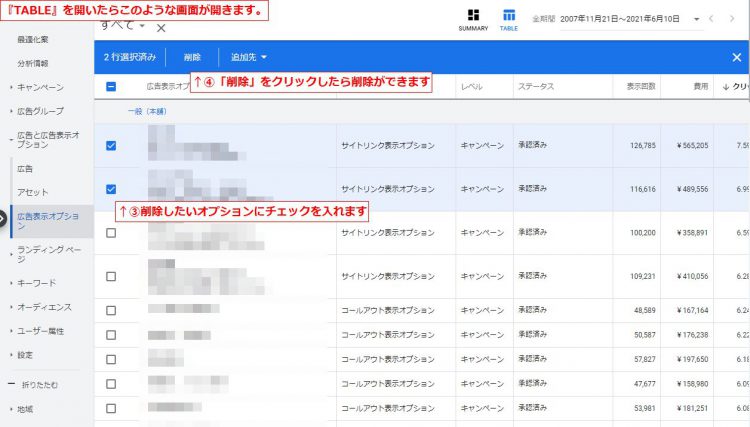
削除方法(Yahoo)
①「広告表示オプション」を開く
②対象のオプション種類を選択する
③「オプション一覧」を開く
④削除したいオプションにチェックを入れる
⑤「削除」をクリックしたら削除できます
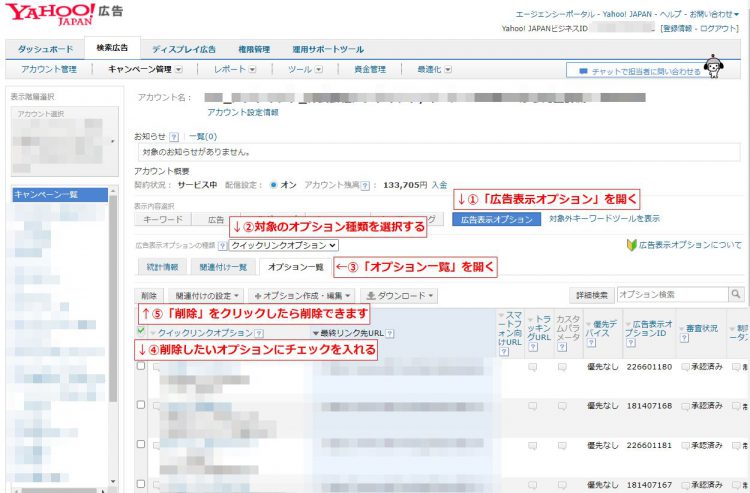
対応方法②終了日を指定して、再開時にはその指定を解除する
停止したいオプションに終了日を設定することで自動停止をするという方法です。
再開したいタイミングで終了日の設定を外せば配信は再開されます。
とても簡単な方法ですが、すでに過ぎている昨日以前の日付を終了日に指定することができないため、早くて当日の24時までは配信されてしまい、今すぐ停止することはできない、というデメリットがあります。
時間帯の設定も加えることで当日24時まで配信されることを回避することができますが、再開時には終了日指定の解除だけではなく時間帯の削除も必要となるので、削除対応が漏れないように気をつけましょう。
終了日設定方法~解除方法(Google)
①「広告表示オプション」画面を開く
②『TABLE』をクリックするなどして、オプションの一覧を開く
③設定したいオプションにマウスオーバーすると、🖊マークが表示される
④🖊マークをクリックする
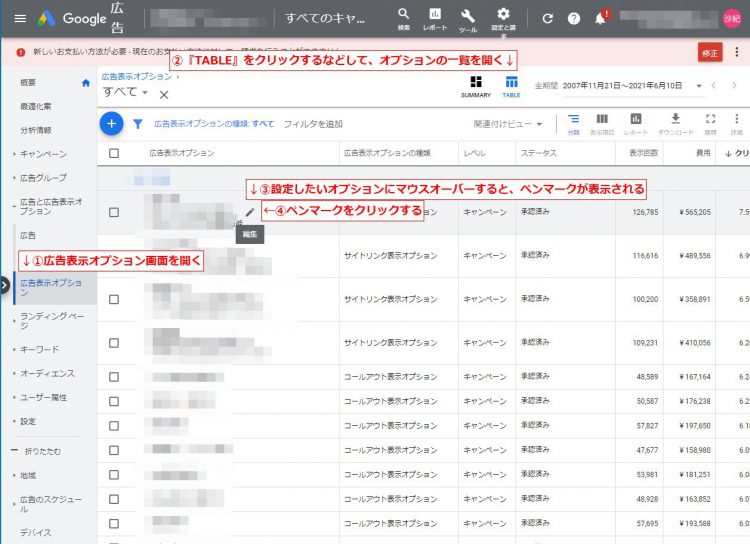
⑤「編集」をクリック
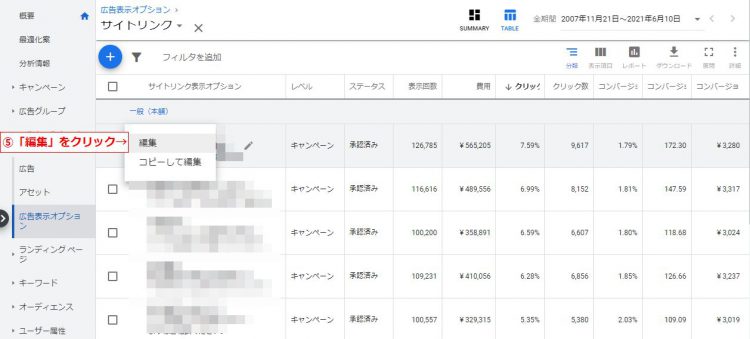
⑥「詳細設定」をクリック
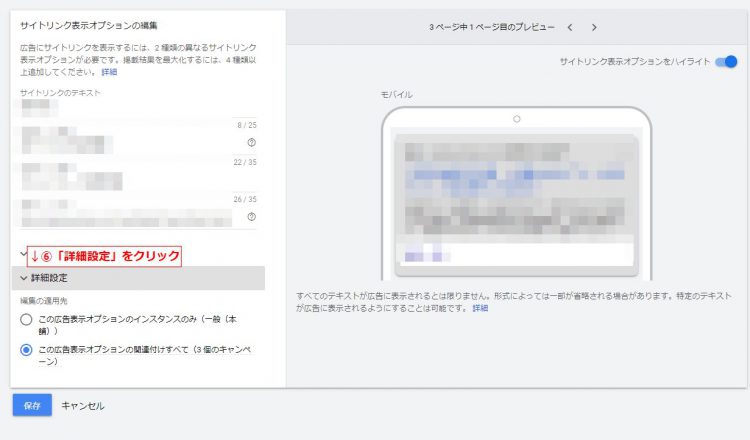
⑦終了日をプルダウンで選択する
※最短で停止したい場合は本日の日付を設定することで、本日の24時に自動停止されます。
⑧「保存」をクリック
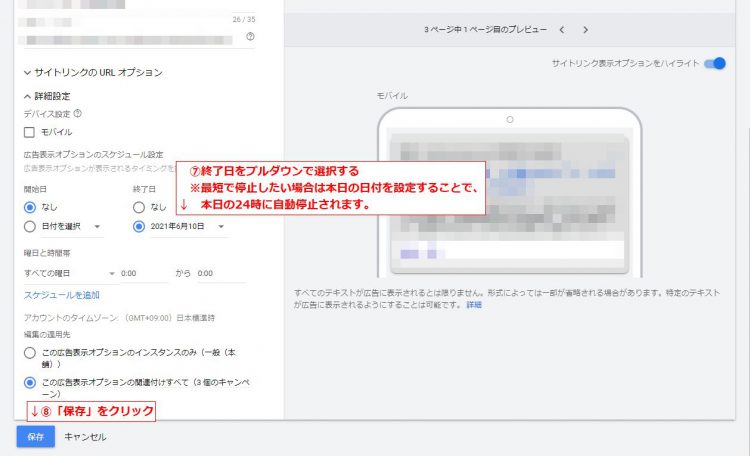
【再開時】終了日設定を解除する時は・・・
「終了日」を「なし」に変更することで、終了日は解除され、配信は再開されます。
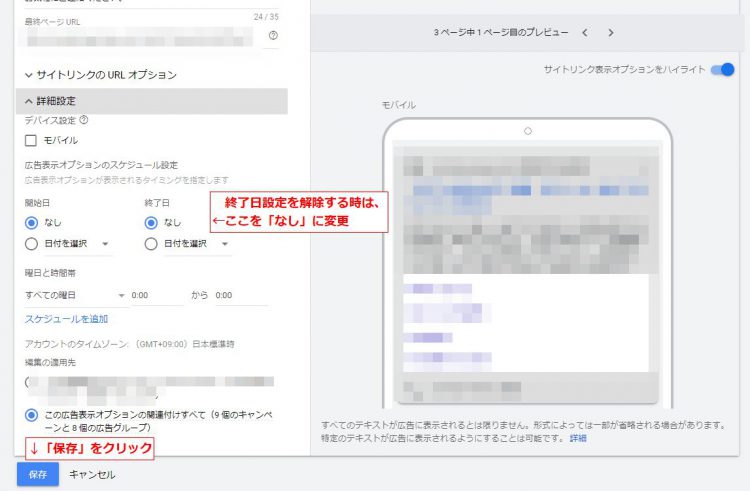
時間帯の設定について
時間帯の設定も加えることで設定当日24時まで配信されることを回避することができますが、再開時には終了日指定の解除だけではなく時間帯の削除も必要となるので、削除対応が漏れないように気をつけましょう。
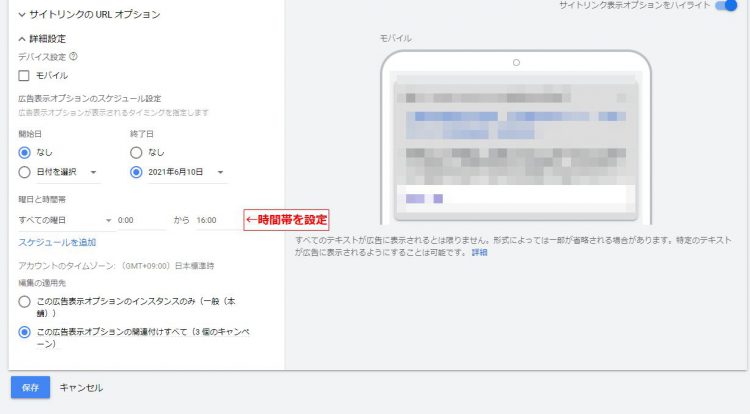
終了日設定方法~解除方法(Yahoo)
①「広告表示オプション」を開く
②対象のオプション種類を選択する
③「オプション一覧」を開く
④終了日を設定したいオプションの吹き出し💭マークをクリック
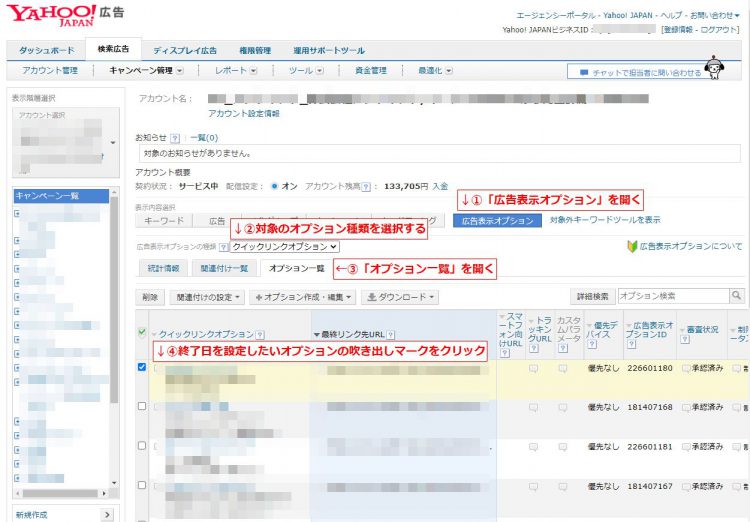
⑤「編集」をクリック
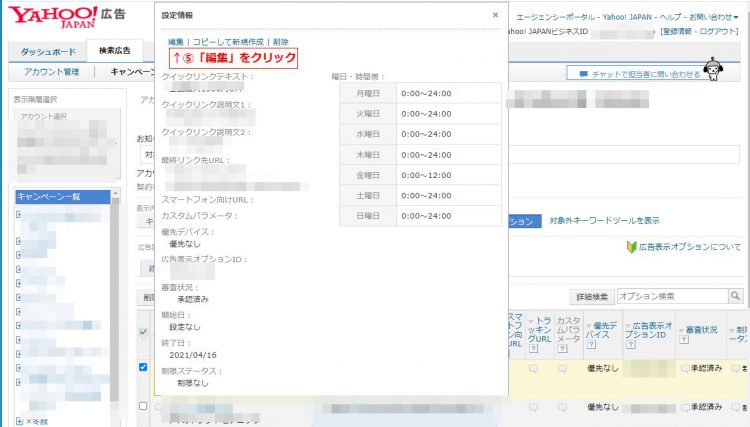
⑥スケジュール設定の「追加設定」をクリック
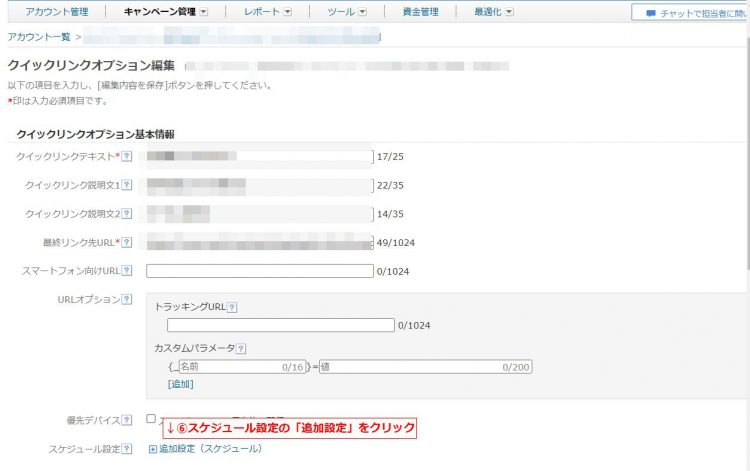
⑦終了日を設定する
※最短で停止したい場合は本日の日付を設定することで、本日の24時に自動停止されます。
⑧「編集内容を保存」をクリック
終了日設定を解除する時は・・・
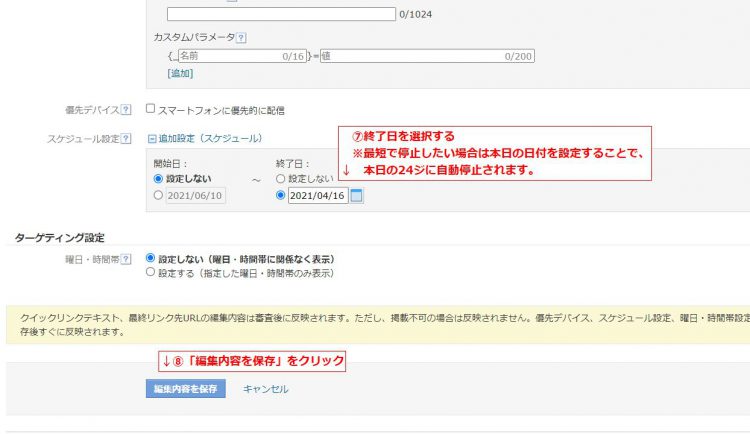
時間帯の設定について
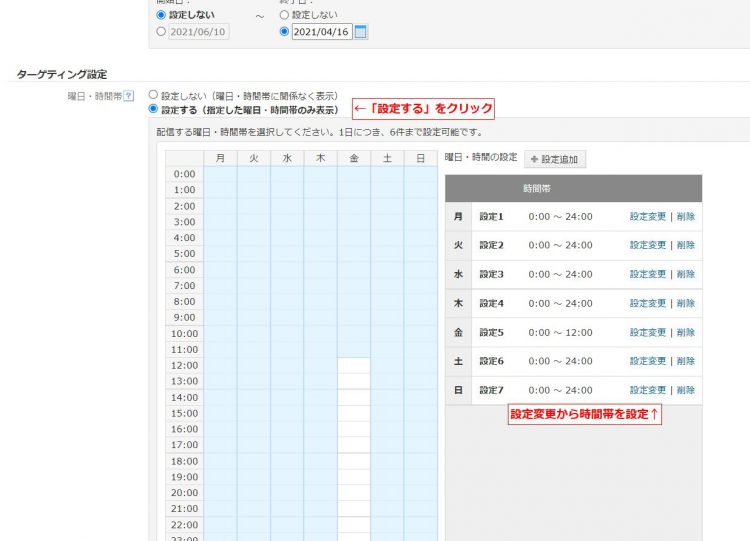
対応方法③キャンペーン、グループとの関連付けを解除して、再開時には再度関連付ける
入稿はしたままで、キャンペーンまたはグループとの関連付けを解除することで配信を停止するという方法です。
「関連付けを解除する」ということは、団体競技に例えるとコート上から一旦ベンチに戻すようなイメージです。
しかし、Googleでこちらを行おうと思った場合にはGoogle Ads Editorを使用しないと難しいため、
初心者にとっては少し難易度が高いというデメリットがあります。
関連付けの解除方法(Google)
Google Ads Editorから、操作するアカウントを開き、最新の情報をダウンロードします。
①「広告表示オプション」から該当のオプションの種類を選択
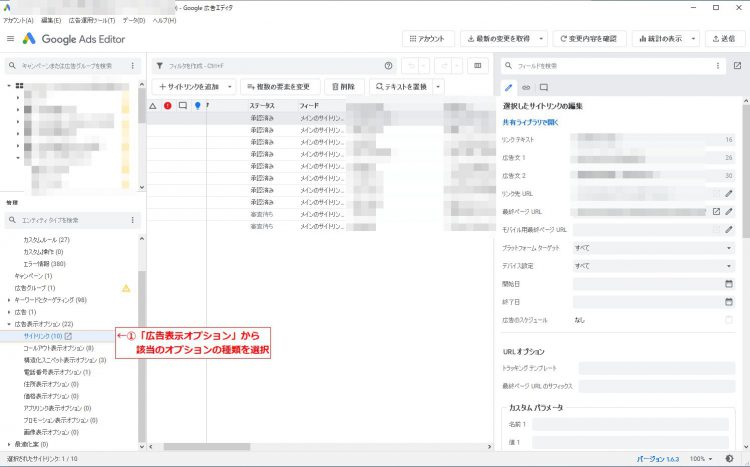
②関連付けを外したいオプションを選択
③キーボードの[Delete]を押すと取り消し線が
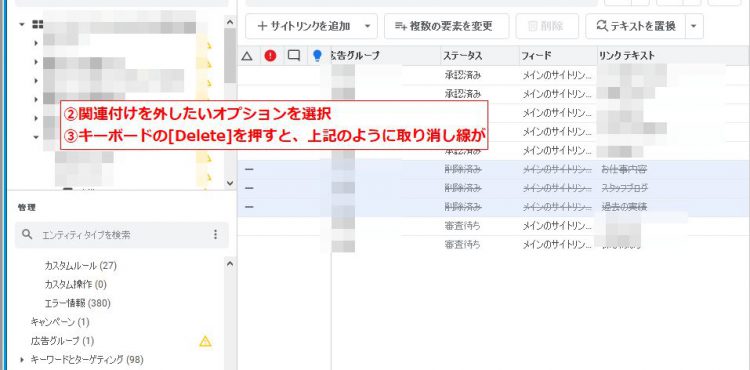
⇩
ここで関連付けを外す作業は完了。
「共有ライブラリ」からオプションを見に行くと、先程[Delete]したオプションが残っていることが分かります。
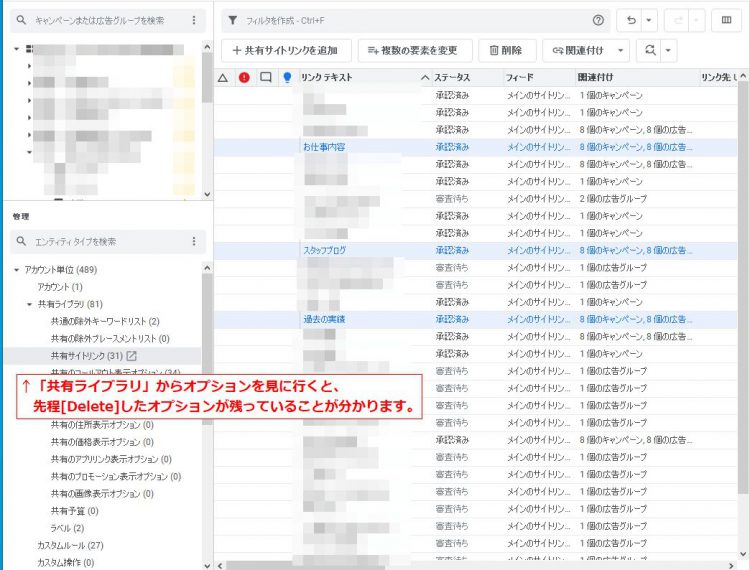
④編集が完了したら、アップロードすることを忘れないように気をつけましょう。
関連付けの解除方法(Yahoo)
特定のオプションのみ関連付けを解除することが出来ないため、配信をしたいオプションのみを関連付けしなおす作業が必要です。
①「広告表示オプション」を開く
②オプションの種類を選択
③「オプション一覧」をクリック
④停止したいオプションではなく、配信を続けたいオプションにチェック
⑤「関連付けの設定」をクリック

⑥「キャンペーンに関連付ける」
もしくは「広告グループに関連付ける」
もしくは「すべてのキャンペーンに関連付ける」
をクリック
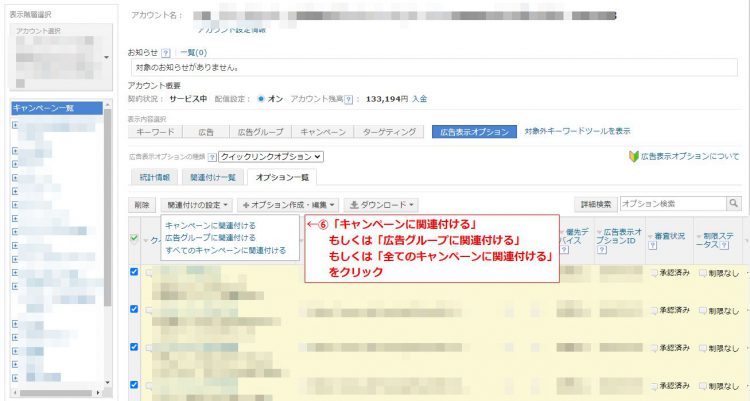
⑦対象のキャンペーン/グループをクリックして選択
⑧「設定」をクリックしたら完了
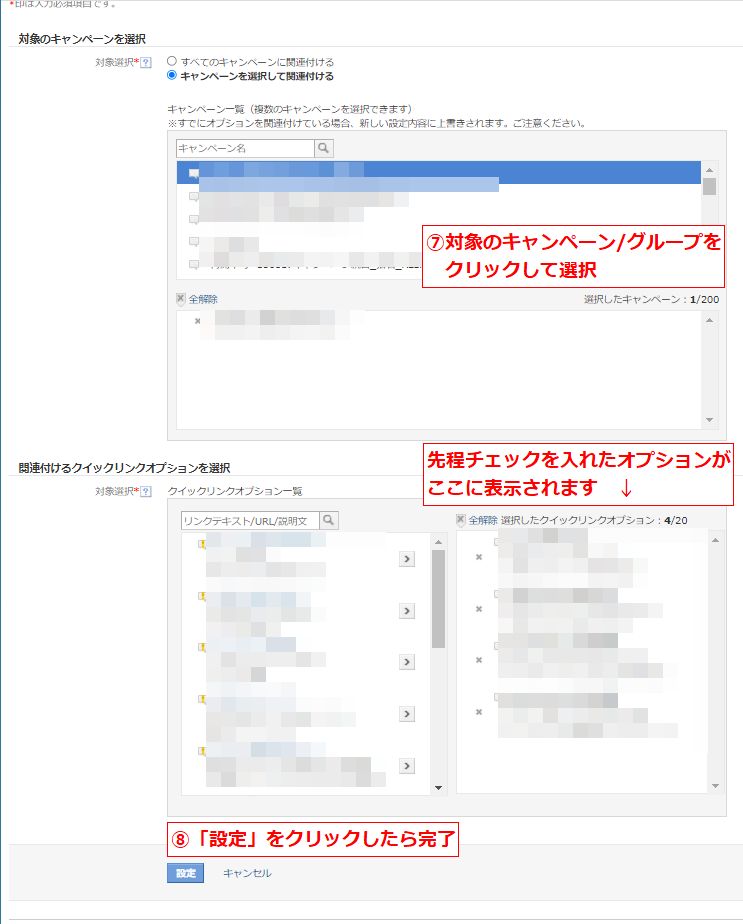
まとめ
広告オプションには一時停止機能はないですが、一時停止と同じことを行うことは可能です。
再開をする時には、
・再度設定しなおすのか
・終了日を解除するのか
・曜日と時間帯の指定を変更するのか
・再度関連付けを行うのか
自分のスケジュールに入れて忘れないように、出来れば誰かに二重チェックもしてもらいましょう!